Membuat Rumus Matematika Dengan Microsoft Office Word
Membuat Rumus Matematika Dengan Microsoft Office Word
Pada kesempatan kali ini saya akan membagikan ilmu tentang cara membuat rumus matematika dengan aplikasi Ms. Word. Kelebihan lain dari Ms. Word adalah kita bisa memasukkan suatu rumus kedalam dokumen yang kita buat. Di bawah ini akan saya terangkan langkah demi langkah dalam membuat rumus matematika.1. Pertama buka dokumen baru.
2. Lalu pilih toolbar "Insert".
3. Pada menubar paling kanan pilih "Equation"
4. Lalu akan muncul kotak "New_Equation" seperti di bawah ini.
5. Lalu pilih simbol atau tanda yang berada di menubar "Design".
6. Sebagai contoh, saya membuat rumus sederhana seperti di bawah ini.
Langkah-langkah:
• Lakukan seperti langkah no. 2-5 di atas
• Lalu tuliskan "NET="
• Lalu dari menubar "Design" pilih "Fraction"
• Lalu pilih "Skewed_Fraction"
• Hasilnya akan tampak seperti di bawah ini
• Lalu klik pada kotak garis putus atau gunakan tombol panah kanan & kiri pada keyboard untuk mengisi data atau keterangan.
• Untuk mengakhiri klik pada area kosong.
Demikian cara membuat rumus matematika dengan Ms. Word. Semoga bermanfaat dan terima kasih






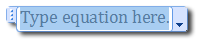





0 Response to "Membuat Rumus Matematika Dengan Microsoft Office Word"
Post a Comment